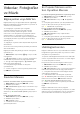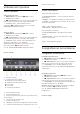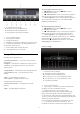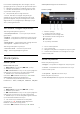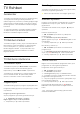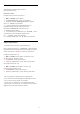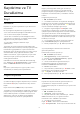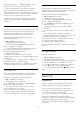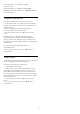User Guide
Table Of Contents
- İçindekiler
- 1 Ana Ekran
- 2 Kurulum
- 3 Uzaktan Kumanda
- 4 Açma ve Kapatma
- 5 Kanallar
- 6 Kanal Kurulumu
- 7 Cihazları Bağlama
- 8 Android TV'nizi bağlama
- 9 Uygulamalar
- 10 Internet
- 11 Hızlı Menü
- 12 Kaynaklar
- 13 Ağlar
- 14 Ayarlar
- 15 Videolar, Fotoğraflar ve Müzik
- 16 TV Rehberi
- 17 Kaydetme ve TV Duraklatma
- 18 Akıllı Telefonlar ve Tabletler
- 19 Oyunlar
- 20 Ambilight
- 21 Sık Kullanılanlar
- 22 Freeview Play
- 23 Netflix
- 24 Alexa
- 25 Yazılım
- 26 Teknik özellikler
- 27 Yardım ve Destek
- 28 Güvenlik ve Bakım
- 29 Kullanım Koşulları
- 30 Telif hakları
- 31 Üçüncü tarafların sağladığı hizmetlerle ve/veya yazılımlarla ilgili sorumluluk reddi
- Dizin
kaydı durdurabilirsiniz. Yeniden adlandır renkli
tuşu ile bir kaydı yeniden adlandırabilirsiniz.
5 - Menüyü kapatmak için Geri tuşuna basın.
Yayıncılar bir kaydın izlenebileceği gün sayısını
sınırlandırabilir. Bu dönem sona erdiğinde, kayıt süresi
doldu olarak işaretlenir. Listedeki bir kaydın süresinin
dolmasına kaç gün olduğu görüntülenebilir.
Programlanan kayıt yayıncı tarafından engellenirse
veya yayın kesintiye uğrarsa kayıt Başarısız olarak
işaretlenir.
Kayıt Çakışmaları
Programlanmış iki kaydın zamanı çakıştığında, bir kayıt
çakışması oluşur. Kayıt çakışmasını gidermek için
programlanmış kayıtların birinin veya her ikisinin
başlangıç ve bitiş zamanını ayarlayabilirsiniz.
Programlanmış bir kaydın başlangıç veya bitiş
zamanını ayarlamak için…
1 - TV GUIDE tuşuna basın.
2 - Kayıtlar renkli tuşuna basın.
3 - Ekranın üstünde Programlanmış öğesini
seçin ve Tamam tuşuna basın.
4 - Yalnızca programlanmış kayıtları görüntülemek
için programlanmış kayıtlar ve hatırlatıcılar
listesinde Kayıtlar sekmesini seçin
ve Tamam tuşuna basın.
5 - Başka bir programlanmış kayıtla çakışan
programlanmış kaydı seçin ve Süreyi Ayarla renkli
tuşuna basın.
6 - (yukarı) veya (aşağı) tuşları ile başlangıç ve
bitiş zamanını seçin ve süreyi değiştirin.
Uygula seçeneğini belirleyin ve Tamam tuşuna basın.
7 - Menüyü kapatmak için Geri tuşuna basın.
Otomatik Bitiş Payı
TV'nin her programlanmış kaydın sonuna otomatik
olarak ekleyeceği zaman payını ayarlayabilirsiniz.
Otomatik bitiş zamanı payını ayarlamak için…
1 - TV GUIDE tuşuna basın.
2 - Kayıtlar renkli tuşuna basın.
3 - OPTIONS tuşuna basın ve Otomatik Bitiş
Payı'nı seçip OK tuşuna basın.
4 - Bir kayda otomatik olarak eklenecek zaman
payını ayarlamak için (yukarı)
veya (aşağı) tuşuna ve ardından OK tuşuna
basın. Bir kayda en fazla 45 dakika ekleyebilirsiniz.
5 - Menüyü kapatmak için Geri tuşuna basın.
Manuel Kayıt
Bir TV programı ile bağlantılı olmayan bir kayıt
programlayabilirsiniz. Alıcı türünü, kanalı ve başlangıç
ile bitiş zamanını kendiniz ayarlarsınız.
Manuel olarak bir kayıt programlamak için…
1 - TV GUIDE tuşuna basın.
2 - Kayıtlar renkli tuşuna basın.
3 - Ekranın üstünde Programlanmış öğesini
seçin ve Tamam tuşuna basın.
4 - OPTIONS tuşuna basıp Programla'yı seçin
ve OK tuşuna basın.
5 - Kaydetmek istediğiniz alıcıyı seçip Tamam
tuşuna basın.
6 - Kaydedilecek kanalı seçin ve Tamam tuşuna
basın.
7 - Kayıt gününü seçip Tamam tuşuna basın.
8 - Kaydın başlangıç ve bitiş zamanını ayarlayın. Saat
ve dakikaları ayarlamak için bir düğmeyi
seçip (yukarı) veya (aşağı) tuşlarını kullanın.
9 - Manuel kaydı programlamak
için Kaydet'i seçip OK tuşuna basın.
Kayıt programlanmış kayıtlar ve hatırlatıcılar listesinde
görünür.
Bir Kaydı İzleme
Bir kaydı izlemek için…
1 - TV GUIDE tuşuna basın.
2 - Kayıtlar renkli tuşuna basın.
3 - Kayıtlar listesinde ihtiyaç duyduğunuz kaydı seçin
ve izlemeye başlamak için Tamam tuşuna basın.
4 - (duraklat), (oynat), (geri sar), (ileri
sar) veya (durdur) tuşlarını kullanabilirsiniz.
5 - TV izlemeye geri dönmek için EXIT tuşuna
basın.
17.2
Pause TV
Gerekenler
Dijital bir TV yayınını duraklatabilir ve daha sonra
kaldığınız yerden izlemeye devam edebilirsiniz.
Bir TV programını duraklatmak için gerekenler…
• Bu TV'de formatlanmış bağlı bir USB Sabit Sürücü
• bu TV'de kurulmuş dijital TV kanalları
• ekran üstü TV Rehberi için kanal bilgilerini alma
USB Sürücü bağlanmış ve formatlanmışken TV,
izlediğiniz TV yayınını sürekli olarak kaydeder. Başka
bir kanala geçtiğinizde eski kanalın yayını
silinir. Ayrıca TV'yi bekleme moduna aldığınızda da
yayın silinir.
69